HP DesignJet XL 3600 User Manual [da]

HP DesignJet XL 3600-multifunktionsserien
Brugervejledning

1. udgave
© Copyright 2019 HP Development Company,
L.P.
Juridiske meddelelser
Oplysningerne indeholdt heri kan ændres uden varsel.
De eneste garantier for HP's produkter og serviceydelser er angivet i de udtrykkelige garantierklæringer, der følger med sådanne produkter og serviceydelser. Intet heri må fortolkes som en yderligere garanti. HP er ikke erstatningspligtig i tilfælde af tekniske unøjagtigheder eller typografiske fejl eller manglende oplysninger i denne vejledning.
IPv6-ready
Varemærker
Adobe®, Acrobat®, Adobe Photoshop® and Adobe® PostScript® 3™ er varemærker tilhørende Adobe Systems Incorporated.
ENERGY STAR og ENERGY STAR-mærket er registrerede mærker i USA.
Microsoft® og Windows® er amerikansk registrerede varemærker tilhørende Microsoft Corporation.
PANTONE® er Pantone, Inc.'s checkstandardvaremærke for farvegengivelse.

Indholdsfortegnelse
1 Introduktion ............................................................................................................................................................................................... |
1 |
Velkommen til printeren .......................................................................................................................................................... |
2 |
Printermodeller ......................................................................................................................................................................... |
2 |
Sikkerhedsforholdsregler ........................................................................................................................................................ |
3 |
Hovedkomponenter ................................................................................................................................................................. |
7 |
Tænd og sluk printeren ........................................................................................................................................................... |
8 |
Frontpanel ................................................................................................................................................................................. |
9 |
HP Utility .................................................................................................................................................................................. |
12 |
HP Print Preview ..................................................................................................................................................................... |
13 |
Integreret webserver ............................................................................................................................................................. |
14 |
Demoudskrifter ...................................................................................................................................................................... |
14 |
Konfigur r din printer ............................................................................................................................................................ |
14 |
Mobil udskrivning ................................................................................................................................................................... |
31 |
Hjælp til handicappede .......................................................................................................................................................... |
32 |
Andre kilder til information ................................................................................................................................................... |
32 |
2 Papirhåndtering ...................................................................................................................................................................................... |
33 |
Generelle oplysninger og tips ............................................................................................................................................... |
34 |
Papirstatus .............................................................................................................................................................................. |
34 |
Ilæg en rulle ............................................................................................................................................................................ |
35 |
Fjern en rulle ........................................................................................................................................................................... |
37 |
Ilæg et enkelt ark .................................................................................................................................................................... |
38 |
Papirkilde ................................................................................................................................................................................. |
39 |
Opbevaring af papir ............................................................................................................................................................... |
40 |
Papir kan ikke ilægges ........................................................................................................................................................... |
41 |
Forudindstillinger for papir ................................................................................................................................................... |
41 |
3 Arbejde med to ruller (kun XL 3600dr) ............................................................................................................................................... |
44 |
Fordele ved en multirulleprinter .......................................................................................................................................... |
45 |
Hvordan printeren allokerer job til papirruller ................................................................................................................... |
45 |
4 Netværk ................................................................................................................................................................................................... |
47 |
Introduktion ............................................................................................................................................................................ |
48 |
Kontrollér netværksprotokoller ........................................................................................................................................... |
48 |
DAWW |
iii |
Menupunkter på frontpanelet .............................................................................................................................................. |
48 |
Forbindelseskonfigurationsmetoder .................................................................................................................................. |
51 |
Fejlfinding ................................................................................................................................................................................ |
52 |
5 Udskriver .................................................................................................................................................................................................. |
56 |
Introduktion ............................................................................................................................................................................ |
57 |
Udskriv fra et USBashdrev ................................................................................................................................................ |
57 |
Udskriv fra netværksmappen .............................................................................................................................................. |
58 |
Udskriv fra en computer ved brug af en printerdriver ...................................................................................................... |
59 |
Avancerede udskriftsindstillinger ........................................................................................................................................ |
60 |
6 Mobiludskrivning .................................................................................................................................................................................... |
71 |
Introduktion ............................................................................................................................................................................ |
72 |
Udskriv fra Android ................................................................................................................................................................ |
72 |
Udskriv fra Chrome-operativsystemet ............................................................................................................................... |
72 |
Udskriv, scan og del fra HP Smart-appen .......................................................................................................................... |
73 |
Udskriv via e-mail (HP ePrint) .............................................................................................................................................. |
73 |
Mobilspecifikationer ............................................................................................................................................................... |
73 |
7 Jobkøstyring ............................................................................................................................................................................................ |
74 |
Jobkø på frontpanelet ........................................................................................................................................................... |
75 |
Udskriftsjobkø i den integrerede webserver eller HP DesignJet Utility ......................................................................... |
80 |
Scanningskø i den integrerede webserver eller HP DesignJet Utility ............................................................................ |
82 |
8 Scanning og kopiering ........................................................................................................................................................................... |
84 |
Lynindstillinger ....................................................................................................................................................................... |
85 |
Scanning .................................................................................................................................................................................. |
85 |
Kopiering .................................................................................................................................................................................. |
90 |
Scannerindstillinger ............................................................................................................................................................... |
95 |
Fejlfinding for scanner ........................................................................................................................................................... |
95 |
Scanner-diagnosticeringsoptegning ................................................................................................................................. |
105 |
Scan fra HP Smart-app ....................................................................................................................................................... |
107 |
9 Samling og færdigbehandling ............................................................................................................................................................ |
108 |
Stableren ............................................................................................................................................................................... |
108 |
10 Farvestyring ........................................................................................................................................................................................ |
111 |
Introduktion .......................................................................................................................................................................... |
112 |
Sådan vises farver ............................................................................................................................................................... |
112 |
En oversigt over farvestyringsprocessen ........................................................................................................................ |
112 |
Farvekalibrering ................................................................................................................................................................... |
112 |
Farvestyring fra printerdrivere ........................................................................................................................................... |
113 |
Farvestyring fra frontpanelet ............................................................................................................................................. |
116 |
iv |
DAWW |
11 Praktiske udskrivningseksempler ................................................................................................................................................... |
117 |
Udskriv et udkast til revision med den korrekte skala ................................................................................................... |
118 |
Udskriv et PDF-job på ere sider fra Adobe Acrobat Reader eller Adobe Acrobat Pro ............................................. |
118 |
Udskriv et dokument med de rigtige farver .................................................................................................................... |
121 |
Udskriv et projekt ................................................................................................................................................................. |
127 |
Udskriv en præsentation .................................................................................................................................................... |
130 |
Udskriv og skaler fra Microsoft Office ............................................................................................................................... |
133 |
12 Hentning af oplysninger om printeranvendelse ........................................................................................................................... |
137 |
Hent oplysninger om kontostyring ................................................................................................................................... |
137 |
Kontroller brugsstatistik ..................................................................................................................................................... |
137 |
Kontroller brugsstatistik for et job .................................................................................................................................... |
140 |
Kontrollér tildeling af omkostninger ................................................................................................................................. |
141 |
13 Håndtering af blækpatroner og printhoved .................................................................................................................................. |
143 |
Om blækpatroner ................................................................................................................................................................ |
144 |
Kontroller statussen på blækpatronerne ......................................................................................................................... |
144 |
Fjern en blækpatron ............................................................................................................................................................ |
144 |
Isæt en blækpatron ............................................................................................................................................................. |
145 |
Om printhovedet .................................................................................................................................................................. |
147 |
Kontroller printhovedstatus ............................................................................................................................................... |
147 |
Fjern printhovedet ............................................................................................................................................................... |
147 |
Isæt printhovedet ................................................................................................................................................................ |
150 |
Lagring af anonyme anvendelsesoplysninger ................................................................................................................ |
152 |
Sikker tilstand ....................................................................................................................................................................... |
153 |
14 Printervedligeholdelse ...................................................................................................................................................................... |
154 |
Kontroller printerstatus ...................................................................................................................................................... |
155 |
Rengør den udvendige del af printeren ........................................................................................................................... |
155 |
Vedligehold blækpatronerne ............................................................................................................................................. |
155 |
Flyt eller opbevar printeren ................................................................................................................................................ |
155 |
Opdater firmwaren .............................................................................................................................................................. |
156 |
Opdatering af softwaren .................................................................................................................................................... |
157 |
Printervedligeholdelseskit ................................................................................................................................................. |
157 |
Sikker filsletning ................................................................................................................................................................... |
157 |
Diskrydning ........................................................................................................................................................................... |
158 |
15 Scannervedligeholdelse ................................................................................................................................................................... |
159 |
Rengør scannerens glasplade ........................................................................................................................................... |
160 |
Kalibrering af scanneren ..................................................................................................................................................... |
161 |
16 Forbrugsvarer og tilbehør ................................................................................................................................................................ |
163 |
Sådan bestiller du forbrugsvarer og tilbehør .................................................................................................................. |
164 |
DAWW |
v |
Introduktion til tilbehøret ................................................................................................................................................... |
168 |
17 Fejlfinding af papirproblemer .......................................................................................................................................................... |
169 |
Papiret kan ikke ilægges korrekt ....................................................................................................................................... |
170 |
Papirtypen er ikke i driveren .............................................................................................................................................. |
171 |
Printeren udskrev på forkert papirtype ............................................................................................................................ |
172 |
Automatisk afskæring er ikke tilgængelig ....................................................................................................................... |
172 |
Venteposition for papir ....................................................................................................................................................... |
172 |
Papirstop i udskriftsområde .............................................................................................................................................. |
173 |
Fejlfinding i forbindelse med papirproblemer ................................................................................................................. |
178 |
Et bånd forbliver på kurvens udgangsbakke og genererer papirstop ......................................................................... |
182 |
Printeren viser en fejlmeddelelse om manglende papir, selvom der er papir tilgængeligt ..................................... |
183 |
Arket forbliver i printeren, når udskriften er færdig ....................................................................................................... |
183 |
Papiret afskæres, når udskriften er færdig ..................................................................................................................... |
183 |
Skæreenheden skærer dårligt ........................................................................................................................................... |
183 |
Rulle er løs på rullekerne .................................................................................................................................................... |
184 |
Kalibrer papirfremføringen igen ........................................................................................................................................ |
184 |
18 Fejlfinding af problemer med udskriftskvalitet ............................................................................................................................ |
186 |
Generelt råd .......................................................................................................................................................................... |
187 |
Der vises vandrette streger på tværs af billedet (banding) .......................................................................................... |
187 |
Hele billedet er sløret eller kornet ..................................................................................................................................... |
188 |
Papiret er ikke adt ............................................................................................................................................................. |
189 |
Udskriften er ridset eller skrammet ................................................................................................................................. |
189 |
Blækmærker på papiret ...................................................................................................................................................... |
189 |
Sorte, vandrette linjer på gul baggrund ........................................................................................................................... |
190 |
Der går sort blæk af, når du berører udskriften .............................................................................................................. |
190 |
Objektets kanter er punkterede eller uskarpe ................................................................................................................ |
191 |
Objekternes kanter er mørkere end forventet ................................................................................................................ |
191 |
Vandrette linjer i slutningen af en afskåret arkudskrift ................................................................................................. |
191 |
Lodrette streger i forskellige farver .................................................................................................................................. |
191 |
Hvide pletter på udskriften ................................................................................................................................................. |
192 |
Farver er unøjagtige ............................................................................................................................................................ |
192 |
Farverne falmer ................................................................................................................................................................... |
193 |
Billedet er ukomplet (afskåret nederst) ........................................................................................................................... |
193 |
Billedet er afskåret .............................................................................................................................................................. |
193 |
Nogle objekter mangler i det udskrevne billede ............................................................................................................. |
194 |
Stregerne er for tykke, for tynde eller mangler .............................................................................................................. |
194 |
Streger vises punkterede eller takkede ............................................................................................................................ |
195 |
Streger udskrives dobbelt eller med forkerte farver ..................................................................................................... |
195 |
Stregerne er usammenhængende ................................................................................................................................... |
196 |
Stregerne er slørede ........................................................................................................................................................... |
196 |
Streglængder er unøjagtige ............................................................................................................................................... |
197 |
Diagnostisk billedudskrift ................................................................................................................................................... |
197 |
vi |
DAWW |
Hvis du stadig har et problem ............................................................................................................................................ |
200 |
19 Fejlfinding af problemer med blækpatron og printhoved ........................................................................................................... |
201 |
Kan ikke indsætte en blækpatron ..................................................................................................................................... |
202 |
Statusmeddelelser for blækpatroner ............................................................................................................................... |
202 |
Kan ikke indsætte printhovedet ........................................................................................................................................ |
202 |
I frontpanelet anbefales det at genindsætte eller udskifte printhovedet .................................................................. |
202 |
Rens printhovedet ............................................................................................................................................................... |
203 |
Juster printhovedet ............................................................................................................................................................. |
203 |
Statusmeddelelser i forbindelse med printhoved .......................................................................................................... |
204 |
20 Fejlfinding af generelle printerproblemer ...................................................................................................................................... |
205 |
Printeren vil ikke udskrive ................................................................................................................................................... |
206 |
Frontpanelet initialiseres ikke ............................................................................................................................................ |
206 |
Printeren forekommer langsom ........................................................................................................................................ |
206 |
Kommunikationsfejl mellem computer og printer ......................................................................................................... |
207 |
Kan ikke få adgang til den integrerede webserver ......................................................................................................... |
207 |
Der kan ikke oprettes forbindelse til Internettet ............................................................................................................ |
208 |
Web Services-problemer .................................................................................................................................................... |
208 |
Automatisk kontrollere filsystem ...................................................................................................................................... |
208 |
Beskeder ............................................................................................................................................................................... |
208 |
21 Fejlmeddelelser i frontpanelet ........................................................................................................................................................ |
210 |
Log over systemfejl ............................................................................................................................................................. |
210 |
22 HP Kundeservice ................................................................................................................................................................................ |
211 |
Introduktion .......................................................................................................................................................................... |
212 |
HP Professional Services .................................................................................................................................................... |
212 |
Egenreparation ..................................................................................................................................................................... |
213 |
Kontakt HP Support ............................................................................................................................................................. |
213 |
23 Printerspecifikationer ........................................................................................................................................................................ |
215 |
Funktionsspecifikationer .................................................................................................................................................... |
216 |
Specifikationer for mobiludskrivning ................................................................................................................................ |
218 |
Fysiske specifikationer ........................................................................................................................................................ |
218 |
Hukommelsesspecifikationer ............................................................................................................................................ |
218 |
Str mspecifikationer ........................................................................................................................................................... |
219 |
Miljømæssige specifikationer ............................................................................................................................................. |
219 |
Akustiske specifikationer .................................................................................................................................................... |
219 |
Ordliste ....................................................................................................................................................................................................... |
220 |
Indeks ......................................................................................................................................................................................................... |
223 |
DAWW |
vii |
viii |
DAWW |

1Introduktion
●Velkommen til printeren
●Printermodeller
●Sikkerhedsforholdsregler
●Hovedkomponenter
●Tænd og sluk printeren
●Frontpanel
●HP Utility
●HP Print Preview
●Integreret webserver
●Demoudskrifter
●Konfigur r din printer
●Mobil udskrivning
●Hjælp til handicappede
●Andre kilder til information
DAWW |
1 |

Velkommen til printeren
Printeren er en farveinkjetprinter, der er beregnet til billedudskrivning i høj kvalitet på papir på op til 914 mm i bredden. Nogle af printerens vigtigste funktioner vises herunder:
●Udskriftsopløsning på op til 2400 × 1200 optimeret dpi eller 1200 × 1200 dpi ved brug af Best (Bedste) for udskriftskvalitet, Maximum Detail (Maksimale detaljer) og fotopapir
●Printeren kan kontrolleres fra frontpanelet eller fra en fjerncomputer ved brug af den integrerede webserver, HP DesignJet Utility eller HP Click Printing Software (se http://www.hp.com/go/designjetclick).
●Berøringsfølsomt frontpanel i farver med en intuitiv grafisk brugergrænse ade
●Jobeksempelvisninger i frontpanelet
●Jobeksempelvisninger på eksterne computere
●Indeholder webtilsluttede funktioner, som f. eks. automatiske firmwareopdateringer, HP ePrint og Mobile Printing
●Udskrivning uden driver: Filer i almindelige grafisk formater kan udskrives direkte uden at behøve en printerdriver. Indsæt et USBashdrev eller brug HP Click Printing Software.
●Papir eksibilitet og automatisk nem indføring, se Papirhåndtering på side 33, med oplysninger og foruddefinerede indstillinger, som er tilgængelige fra frontpanelet og HP DesignJet Utility
●Håndterer enkeltark og rulle papir
●System med seks blækpatroner
●Nøjagtig og ensartet farvegengivelse med automatisk farvekalibrering
●Economode til økonomisk udskrivning
●To ruller ilagt på én gang (kun modellerne XL og 3600MFP dr) gør, at du hurtigt og nemt kan skifte mellem forskellige ruller, eller lange trykoplag med uovervåget udskrivning
●Funktioner til høj produktivitet, som f. eks. forhåndsvisning af job og indlejring ved hjælp af HP Click Printing Software
●Oplysninger om blækog papirforbrug er tilgængelige fra den integrerede webserver, se Integreret webserver på side 14
●Onlineadgang til HP Support Center (se HP Support Center på side 212)
Printermodeller
Denne vejledning omfatter følgende printermodeller, og normalt henvises der til dem via deres forkortede navne.
Fuldt navn |
Kort navn |
|
|
HP DesignJet XL 3600-multifunktionsprinter |
XL 3600 |
|
|
HP DesignJet XL 3600-multifunktions-PostScript-printer |
XL 3600 PS |
|
|
HP DesignJet XL 3600dr-multifunktionsprinter |
XL 3600dr |
|
|
HP DesignJet XL 3600dr-multifunktionsprinters-PostScript-printer |
XL 3600dr PS |
|
|
2 Kapitel 1 Introduktion |
DAWW |

Sikkerhedsforholdsregler
Læs sikkerhedsforholdsreglerne, før du bruger printeren. Du skal også læse de lokale bestemmelser om miljø, sundhed og sikkerhed.
Udstyret er ikke egnet til brug på steder, hvor der kan være børn til stede.
Følg anvisningerne, der er indeholdt i HP dokumentationen, for al vedligeholdelse eller udskiftning af dele for at minimere risiciene for sikkerhed og for at undgå at skade printeren.
Generelle sikkerhedsretningslinjer
Der er ingen dele indvendig i printeren, som operatøren skal servicere, undtagen dem, der er dækket af HP's Customer Self Repair-program (se http://www.hp.com/go/selfrepair). Lad servicering af øvrige dele udføre af uddannet servicepersonale.
Sluk printeren, og ring til servicerepræsentanten i hvert af følgende tilfælde:
●Netledningen eller stikket er beskadiget.
●Printeren er beskadiget af stød.
●Der er en mekanisk skade eller kabinetskade.
●Der er kommet væske i printeren.
●Der kommer røg eller usædvanlig lugt fra printeren.
●Printeren er blevet tabt.
●Printeren fungerer ikke normalt.
Sluk printeren i følgende situationer:
●Under tordenvejr
●Under strømsvigt
Vær især forsigtig ved zoner markeret med advarselsmærkater.
Ventilationen på din lokation, hvad enten det er et kontor, kopirum eller printerrum, skal overholde gældende lokale miljømæssige og sikkerhedsmæssige regler og bestemmelser.
Risiko for elektrisk stød
 ADVARSEL! De interne kredsløb med indbygget strømforsyning og strømstik kører ved farlige spændinger, der kan medføre dødsfald eller alvorlig personskade.
ADVARSEL! De interne kredsløb med indbygget strømforsyning og strømstik kører ved farlige spændinger, der kan medføre dødsfald eller alvorlig personskade.
Træk printerens netledning ud af stikkontakten, før printeren serviceres.
Printeren kræver en afbryder i bygningens installation, som skal være i overensstemmelse med printerens krav samt med kravene til brug af elinstallationer i henhold til den lokale jurisdiktion i det land, hvor printeren installeres.
Sådan undgås elektrisk stød:
●Printeren må kun være tilsluttet stikkontakter med jordforbindelse.
●Undgå at overbelaste printerens elektriske stikkontakt med mange enheder.
●Undlad at fjerne eller åbne andre lukkede systemdæksler eller -stik.
●Undgå at stikke genstande ind i printerens åbninger.
DAWW |
Sikkerhedsforholdsregler 3 |

●Pas på du ikke falder i ledningerne, når du går bag ved printeren.
●Sæt netledningen helt ind i stikkontakten i væggen og i printeren.
●Rør aldrig ved netledningen med våde hænder.
Brandfare
Træf følgende forholdsregler for at undgå risiko for ildebrand:
●Kunden er ansvarlig for at opfylde printerens krav og de normerede elektriske krav i henhold til lokale retningslinjer i landet, hvor printeren installeres. Brug strømforsyningsspændingen, der er angivet på navnepladen.
●Brug kun netledningen, som HP leverede med printeren. Brug ikke en beskadiget netledning. Brug ikke netledningen sammen med andre produkter.
●Undgå at stikke genstande ind i printerens åbninger.
●Pas på ikke at spilde væske på printeren. Kontrollér, inden printeren anvendes efter rengøring, at alle komponenter er tørre.
●Brug ikke spraydåseprodukter, der indeholder brændbare gasser, i eller omkring printeren. Undgå at benytte printeren i eksplosive omgivelser.
●Undlad at blokere eller tildække printerens åbninger.
Mekanisk fare
Printeren har bevægelige dele, der kan forårsage personskade. Tag følgende forholdsregler, når du arbejder tæt på printeren, for at undgå personskade.
●Sørg for, at tøj og alle dele af kroppen ikke kommer i nærheden af udstyrets bevægelige dele.
●Undgå at bruge halskæder, armbånd og andre hængende genstande.
●Hvis du har langt hår, skal du prøve at sætte det, så det ikke falder ned i printeren.
●Pas på, at ærmer eller handsker ikke kommer i klemme i udstyrets bevægelige dele.
●Undgå at benytte printeren med deaktiverede sikkerhedsdæksler.
●Hvis du skal udskifte skæreenheden, skal du passe på ikke at skære dig på det skarpe skær.
●Interne ventilatorblade er farlige bevægelige dele. Tag stikket ud af printeren, før den serviceres.
●Stik aldrig hænderne ind i printeren, mens den udskriver. Der er bevægelige dele inden i printeren.
 VIGTIGT: Sørg for, at antivipning-støtteenhederne er samlet under printerbrug. Disse støtteenheder kan kun samles og fjernes af servicepersonale eller autoriseret personale.
VIGTIGT: Sørg for, at antivipning-støtteenhederne er samlet under printerbrug. Disse støtteenheder kan kun samles og fjernes af servicepersonale eller autoriseret personale.
Risiko ved tungt papir
Der skal udvises særlig omhu for at undgå personskade, når der håndteres tunge papirtyper.
●Håndtering af tunge papirruller kan kræve mere end én person. Vær forsigtig for at undgå overbelastning af ryggen og/eller personskade.
●Når du håndterer tunge papirruller, skal du bruge personlige værnemidler, herunder støvler og handsker.
●Følg lokale bestemmelser om miljø, sundhed og sikkerhed ved håndtering at tunge papirruller.
4 Kapitel 1 Introduktion |
DAWW |

Blækhåndtering
HP anbefaler, at du bruger handsker ved håndtering af blækforsyninger.
Advarsler og sikkerhedsforanstaltninger
Følgende systemer anvendes i denne brugervejledning for at sikre, at printeren anvendes korrekt, og for at forhindre, at printeren beskadiges. Følg de anvisninger, der er markeret med disse symboler.
 ADVARSEL! Hvis disse retningslinjer, der er markeret med dette symbol, ikke overholdes, kunne det medføre alvorlig personskade eller dødsfald.
ADVARSEL! Hvis disse retningslinjer, der er markeret med dette symbol, ikke overholdes, kunne det medføre alvorlig personskade eller dødsfald.
FORSIGTIG: Hvis de retningslinjer, der er markeret med dette symbol, ikke overholdes, kan det medføre mindre personskade eller beskadigelse af printeren.
Advarselsmærkater
Mærkat |
Forklaring |
|
|
|
Fare for elektrisk stød. Strømforsyning inden i, der kører ved farlige |
|
spændinger. Frakobl alle strømkilder før servicering. |
|
Før du starter, skal du læse og følge driftsog |
|
sikkerhedsanvisningerne. |
|
|
|
Bevægelig del. Hold fingre og hænder væk, når papirsystemet er i |
|
bevægelse. |
Træd ikke på det. Rullepapirskuffen er åben. Undlad at træde på eller kravle på skuffen.
Bevægelige dele. Drejelige rullestang. Hold hænderne borte.
DAWW |
Sikkerhedsforholdsregler 5 |

Mærkat |
Forklaring |
|
|
|
Funktionel jordforbindelse (til brug i ESD). |
Du må ikke skrue benene af og fjerne dem, hvis du ikke er godkendt til det.
Risiko for overbalance.
 BEMÆRK: Den endelige placering og størrelse af mærkater på printeren kan variere en smule, men de skal altid være synlige og i nærheden af risikoområder.
BEMÆRK: Den endelige placering og størrelse af mærkater på printeren kan variere en smule, men de skal altid være synlige og i nærheden af risikoområder.
6 Kapitel 1 Introduktion |
DAWW |

Hovedkomponenter
I følgende visninger forfra og bagfra af printeren vises dens hovedkomponenter.
Visning forfra
1.Scanner
2.Stabler
3.Frontpanel
4.Blækpatronholder
5.1. skuffe
6.2. skuffe (kun XL-3600dr)
DAWW |
Hovedkomponenter 7 |

Visning bagfra
1.Strømstik
2.Diagnostikindikatorer (skal bruges af serviceteknikere)
3.Gigabit Ethernet-port til tilslutning til et netværk
4.Kommunikationsport
Tænd og sluk printeren
TIP: Printeren kan være tændt næsten uden at bruge strøm. Ved at lade den være tændt forbedres reaktionstiden og den generelle systempålidelighed. Når printeren ikke har været anvendt i et bestemt tidsrum (standardtidsrummet bestemmes af EnergyStar), sparer den strøm ved at gå i dvaletilstand. Enhver interaktion med printerens frontpaneldisplay eller afsendelse af et nyt udskriftsjob, returnerer den til aktiv tilstand, og den kan genoptage udskrivningen straks. Hvis du vil ændre dvaletilstandstiden, skal du se Skift systemindstillinger på side 12.


 BEMÆRK: I dvaletilstand udfører printeren vedligeholdelse af printhovederne fra tid til anden. Derved undgås lang forberedelsestid efter lange inaktive perioder. Derfor anbefales det på det kraftigste at lade printeren være tændt eller i dvaletilstand for at undgå spild af blæk og tid.
BEMÆRK: I dvaletilstand udfører printeren vedligeholdelse af printhovederne fra tid til anden. Derved undgås lang forberedelsestid efter lange inaktive perioder. Derfor anbefales det på det kraftigste at lade printeren være tændt eller i dvaletilstand for at undgå spild af blæk og tid.
Hvis du vil tænde, slukke eller nulstille printeren, er den normale og anbefalede fremgangsmåde at bruge tænd/ sluk-knappen ved siden af frontpanelet.
8 Kapitel 1 Introduktion |
DAWW |

Men hvis du planlægger at opmagasinere printeren i en længere periode, eller hvis tænd/sluk-knappen ikke ser ud til at fungere, anbefales det, at du tager netledningen ud på bagsiden.
Når du vil tænde den igen, skal du sætte stikket i.
Når printeren tændes igen, tager det ca. tre minutter at initialisere, kontrollere og forberede printhovederne. Forberedelse af printhoveder tager ca. 75 sekunder. Men hvis printeren har været slukket i mere end seks uger, kan klargøring af printhovederne tage op til 45 minutter.
Frontpanel
Frontpanelet er en berøringsfølsom skærm med en grafisk brugergrænse ade, der er placeret forrest til højre på printeren.
Det giver dig komplet kontrol over din printer: I frontpanelet kan du få vist oplysninger om printeren, skifte printerindstillinger, overvåge printerstatus og udføre opgaver som f.eks. udskiftning af materiel og kalibreringer. Frontpanelet viser advarsler og fejlmeddelelser, når der er brug for det.
Det indeholder følgende komponenter:
1.Selve frontpanelet har en berøringsfølsom skærm på 15,6 tommer i fuld farve og en grafisk brugergrænse ade.
2.En Hi-Speed USB-værtsport, der er beregnet til tilslutning af et USBashdrev, som kan indeholde filer, der
skal udskrives. Når der indsættes et USBashdrev, vises der et ikon  på frontpanelets side, der viser alle apps.
på frontpanelets side, der viser alle apps.
3.Tænd/sluk-knappen til at tænde og slukke printeren eller vække den fra slumretilstand.
Frontpanelet har et stort centralt område til visning af dynamiske oplysninger og ikoner.
DAWW |
Frontpanel 9 |

Startsider
Du kan navigere mellem tre sider på topniveau ved at glide din finger hen over skærmen:
●Hovedskærmen giver direkte adgang til de vigtigste funktioner.
●Siden med alle apps viser en liste over alle programmerne i printeren og status for hver enkelt.
10 Kapitel 1 Introduktion |
DAWW |

●Hvis du stryger til venstre på widget-siden, kan du hurtigt få vist status for blæk, papirniveau og jobkø.
●Foroven på siden med alle apps er der et dashboard, som viser beskeder om printerens hovedfunktioner. Stryg fra kanten af dasboardet for at åbne Status Center (Statuscenter).
Dæmpet tilstand
Efter nogen tid uden aktivitet (5 minutter som standard) skifter printeren til dæmpet tilstand. Enhver form for aktivitet, f.eks. brug af frontpanelet eller et nyt udskriftsjob, afslutter dæmpet tilstand og genindstiller normal lysstyrke. Efter nogen tid i dæmpet tilstand (15 minutter som standard), skifter printeren til dvaletilstand.
Tidsindstillingerne kan ændres i frontpanelet.
Slumretilstand
Dvaletilstand sætter printeren i strømsparetilstand efter en periode uden aktivitet, ved at slukke visse elementer for at spare strøm. Printerfunktioner kan aktiveres fra denne tilstand, og printeren bevarer netværkstilslutningen, og aktiveres kun når det er nødvendigt.
Printeren kan vækkes fra dvaletilstand på en af følgende måder:
●Ved at trykke på tænd-/sluk-knappen
●Ved at åbne et dæksel
●Ved at sende et udskriftsjob
Printeren aktiveres igen i løbet af nogle sekunder, hurtigere end hvis den er slukket helt. Når printeren er i slumretilstand, blinker tænd/sluk-knappen.
Hvis du vil ændre tidsindstillingerne for dvaletilstanden, se Skift systemindstillinger på side 12.
Printerovervågning (med printerspooleren) og Fjernadministration af printere med HP Utility og Web JetAdmin fortsætter med at være tilgængelige under dvaletilstand. Nogle fjernadministrationsopgaver giver mulighed for fjernaktivering af printeren, hvis det er nødvendigt for at udføre opgaven.
Skift sproget i frontpanelet
Hvis du forstår det aktuelle sprog i frontpanelet, kan du trykke på ikonet  , derefter System > Language (Sprog).
, derefter System > Language (Sprog).
Menuen til valg af sprog vises nu på frontpaneldisplayet. Tryk på dit foretrukne sprog.
DAWW |
Frontpanel 11 |
Tilgængelige sprog er: engelsk, portugisisk, spansk, catalansk, fransk, nederlandsk, italiensk, tysk, polsk, russisk, forenklet kinesisk, traditionelt kinesisk, koreansk og japansk.
Skift systemindstillinger
Du kan ændre forskellige systemindstillinger for printeren i frontpanelet. Tryk på  og derefter på System (System).
og derefter på System (System).
●Language (Sprog)
●Display brightness (Skærmens lysstyrke) for at ændre lysstyrken i frontpanelets skærm.
●Date and time options (Indstillinger for dato og klokkeslæt) for at få vist eller indstille printerens dato og klokkeslæt.
●Unit selection (Valg af enhed) for at ændre måleenheder, der i angives på skærmen på frontpanelet. Vælg English (Britisk standard) eller Metric (Metrisk). Som standard er enheder indstillet til Metric (Metrisk).
●Speaker volume (Højttalerlydstyrke) for at ændre lydstyrken på printerens højttaler. Vælg Off (Fra), Low (Lav) eller High (Høj).
●Power options (Strømindstillinger) > Printer sleep (Dvaletilstand) for at ændre længden af tid, før printeren går i dvaletilstand (se Slumretilstand på side 11). Du kan indstille en tid mellem 5 og 60 minutter. Standardtiden er < 15 minutter (den totale tid inklusive 5 minutter i dæmpet tilstand).
●Power options (Strømindstillinger) > Auto-off due to inactivity (Automatisk slukning på grund af inaktivitet) for automatisk at slukke printeren efter 120 minutter uden aktivitet.
●Restore factory settings (Genopret fabriksindstillinger) for at genoprette printerens oprindelige fabriksindstillinger. Indstillingen genopretter alle printerindstillingerne med undtagelse af administratoradgangskoden og forudindstillingerne for papir.
●Firmware update (Firmwareopdatering) for at konfigurere automatisk firmwareopdatering.
HP Utility
HP Utility er et værktøj kun til Windows, der gør det muligt at administrere din printer fra en computer med en TCP/IP-forbindelse.
Du kan installere HP Utility fra http://www.hp.com/go/DesignJetXL3600/drivers.
12 Kapitel 1 Introduktion |
DAWW |
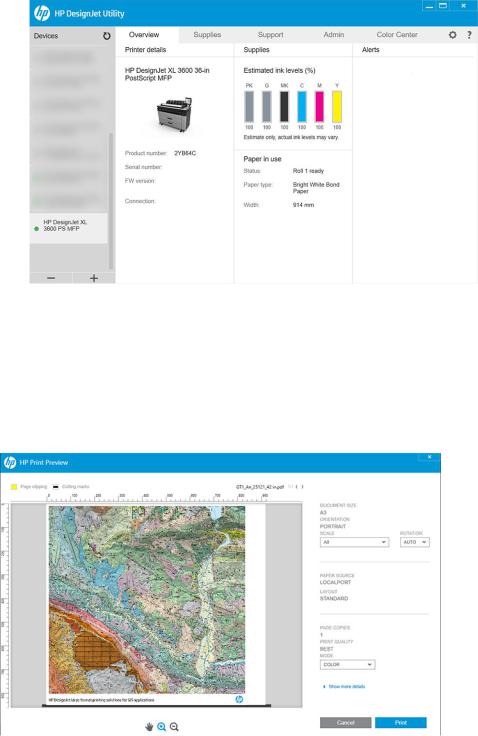
Start af HP Utility
Start HP DesignJet Utility via ikonet  på proceslinjen eller via startmenuen > HP > HP DesignJet Utility. Dette starter HP DesignJet Utility, som viser de printere, der er installeret på din computer. Når du åbner HP DesignJet Utility første gang, bliver du muligvis tilbudt en automatisk opdatering med forbedret funktionalitet, som vi anbefaler dig at acceptere.
på proceslinjen eller via startmenuen > HP > HP DesignJet Utility. Dette starter HP DesignJet Utility, som viser de printere, der er installeret på din computer. Når du åbner HP DesignJet Utility første gang, bliver du muligvis tilbudt en automatisk opdatering med forbedret funktionalitet, som vi anbefaler dig at acceptere.
Når du vælger din printer i venstre rude, vil alt, hvad der vises i højre rude, være specifikt for den pågældende printer.
HP Print Preview
Programmet HP Print Preview gør det muligt at se en simpel eksempelvisning af, hvordan dit job vil blive udskrevet. Programmet er kun tilgængeligt i Windows. Du kan installere HP Print Preview ved at downloade det integrerede installationsprogram fra http://www.hp.com/go/DesignJetXL3600/drivers.
Hvis du bruger en v4 PDF-driver, kan du ændre indstillingerne for rotation, skalering, farvetilstand og papirkilde i programmet, før du udskriver.
DAWW |
HP Print Preview 13 |

Integreret webserver
Følgende browsere er kompatible med den integrerede webserver:
●Microsoft Internet Explorer 11 og nyere til Windows 7 og nyere
●Apple Safari 8 og nyere til OS X 10.10 og nyere
●Mozilla Firefox (seneste version)
●Google Chrome (seneste version)
Hvis du vil bruge en integreret webserver på en computer, skal du åbne webbrowseren og skrive printerens IPadresse i browserens adresselinje. Du kan se din printers IP-adresse i printerens frontpanel: tryk på ikonet  og derefter Network (Netværk). Se Konfigur r din printer på side 14.
og derefter Network (Netværk). Se Konfigur r din printer på side 14.
 BEMÆRK: Din browser kan vise en sikkerhedsadvarsel, når du angiver IP-adressen. Hvis du har indtastet den rigtige adresse, er det sikkert at ignorere advarslen og fortsætte med at etablere forbindelse til den integrerede webserver.
BEMÆRK: Din browser kan vise en sikkerhedsadvarsel, når du angiver IP-adressen. Hvis du har indtastet den rigtige adresse, er det sikkert at ignorere advarslen og fortsætte med at etablere forbindelse til den integrerede webserver.
Vinduet til den integrerede webserver viser en menu, der bruges til at få adgang til alle understøttede funktioner. Følgende sprog understøttes: engelsk, portugisisk, spansk, catalansk, fransk, nederlandsk, italiensk, tysk, polsk, russisk, forenklet kinesisk, traditionelt kinesisk, koreansk og japansk. Den bruger det sprog, du har angivet i indstillingerne for webbrowseren. Hvis du angiver et sprog, der ikke understøttes, vises menuen på det sprog, der er valgt i printeren, eller på engelsk.
Du kan ændre sproget ved at ændre sprogindstillingen for webbrowseren. Du kan fuldføre ændringen ved at lukke og genåbne webbrowseren.
Demoudskrifter
Demoudskrifterne indeholder oplysninger om printeren. Du kan anmode om dem fra frontpanelet.
Før du anmoder om en demoudskrift, skal du kontrollere, at printeren og papiret er klar til udskrivning.
●Det ilagte papir skal mindst være A3 liggende – 419 mm (16,53") bredt, ellers kan udskriften blive afskåret.
●Frontpanelet skal vise meddelelsen Ready (Klar).
Hvis du vil udskrive en demoudskrift, skal du trykke på ikonet  , derefter Internal prints (Indbyggede udskrifter), derefter Demo prints (Demoudskrifter) og vælge en udskrift. Der findes følgende udskrifter:
, derefter Internal prints (Indbyggede udskrifter), derefter Demo prints (Demoudskrifter) og vælge en udskrift. Der findes følgende udskrifter:
●Cad-farve
●GIS
●Gengivelse
●Arkitektonisk præsentationspanel
Konfigur r din printer
Tilslut printeren til netværket
Printeren er i stand til at konfigurere sig selv automatisk for de este netværk på samme måde som enhver computer i det samme netværk. Første gang du tilslutter den til et netværk, kan denne proces tage nogle få minutter.
14 Kapitel 1 Introduktion |
DAWW |
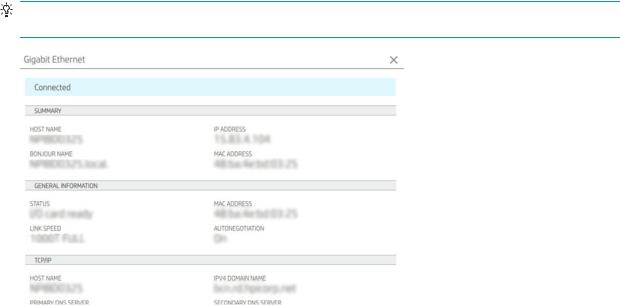
Når printeren har en fungerende netværkskonfiguration, kan du kontrollere dens netværksadresse fra frontpanelet: tryk på ikonet  .
.
TIP: Overvej at notere printerens IP-adresse ned, da du kan få brug for den i forbindelse med opsætningsprocessen til tilslutning af din computerklient til Windows eller Mac OS.
Ændre netværkskonfiguration
Hvis du vil ændre den nuværende netværkskonfiguration, skal du gå til frontpanelet og trykke på ikonet  , derefter på ikonet
, derefter på ikonet  og derefter på Network (Netværk) > Gigabit Ethernet (Gigabit Ethernet). Herfra er det
og derefter på Network (Netværk) > Gigabit Ethernet (Gigabit Ethernet). Herfra er det
muligt, men normalt ikke nødvendigt, at ændre indstillingerne manuelt. Det kan også udføres eksternt ved hjælp af den integrerede webserver.
For fuld oplysning om de tilgængelige forbindelsesindstillinger, se Netværk på side 47.
Hvis du ved et uheld konfigurerer printerens netværksindstillinger forkert, kan du gendanne netværksindstillingerne til fabriksværdierne fra frontpanelet: tryk på ikonet  , derefter ikonet
, derefter ikonet  og derefter
og derefter
Restore connectivity factory settings (Gendan fabriksindstillinger for tilslutning). Derefter skal du genstarte printeren. Dette giver automatisk en fungerende netværkskonfiguration til de este netværk. Printerens andre indstillinger forbliver uændrede.
Installér printeren i Windows
Følgende vejledning gælder, hvis du påtænker at udskrive fra softwareprogrammer ved brug af en printerdriver. Se Udskriver på side 56 vedrørende alternative udskrivningsmetoder.
Kontroller udstyret, før du går i gang:
●Printeren skal være opsat og tændt.
●Ethernet-switchen eller -routeren skal være tændt og fungere korrekt.
●Printeren og computeren bør være tilsluttet til netværket (se Tilslut printeren til netværket på side 14). Nu kan du fortsætte med at installere printersoftwaren og oprette forbindelse til din printer.
Installation af printersoftwaren
1.Noter printerens værtsnavn og IP-adresse fra frontpanelet (se Tilslut printeren til netværket på side 14).
2.Installér printersoftwaren fra http://www.hp.com/go/DesignJetXL3600/drivers. Følg anvisningerne om installationen af softwaren. Følgende driver installeres som standard:
DAWW |
Konfigur r din printer 15 |
●Ikke-PostScript-printere: Rasterdriveren
●PostScript-printere med Windows 7 eller Windows Server 2008R2: PostScript-driveren
●PostScript-printere med Windows 8, Windows Server 2012 eller senere: PDF-driveren
3.Når du har downloadet, skal du åbne den, og følg vejledningen på skærmen trin.
Hvis din computer ikke kan finde nogen printere på netværket, vises vinduet Printer Not Found (Printeren blev ikke fundet), hvilket hjælper dig med at forsøge at finde din printer. Hvis du har en kørende firewall, kan du blive nødt til at deaktivere den midlertidigt, så du kan finde printeren. Du har også mulighed for at søge efter printeren ved brug af værtsnavn, IP-adresse eller MAC-adresse.
Fjernelse af printersoftwaren i Windows
Brug kontrolpanelet til at afinstallere softwaren på samme måde som du afinstallere anden software.
Tilslut en computer til printeren med netværk (Mac OS X)
HP click er den anbefalede måde til at tilslutte printeren til et netværk på. Se http://www.hp.com/go/ clickDesignJet for at få installationsinstruktioner.
Opsætning af printertjenester
Du kan opsætte følgende tjenester:
●Modtag automatiske firmwareopdateringer
●Aktivér e-mailudskrivning
●Aktiver yderligere tjenester til printeren
Der kræves en netværksforbindelse, så printeren kan teste sin egen forbindelse. Husk at slutte netværkskablet til printeren.
De enkelte printertjenester kan aktiveres eller deaktiveres individuelt, som beskrevet nedenfor.
Under den første printeropsætning bliver du spurgt om, om du vil aktivere disse tjenester. Denne beslutning kan ændres senere ved at trykke på ikonet  , derefter ikonet
, derefter ikonet  øverst på siden og derefter Services (Tjenester) >
øverst på siden og derefter Services (Tjenester) >
Data Collection & HP Privacy Statement (Dataindsamling og HP's erklæring om beskyttelse af personlige oplysninger).
Hvis du er tilmeldt tjenesten HP Partner Link Pay-per-use, skal du trykke på ikonet  , derefter ikonet
, derefter ikonet  , derefter ikonet
, derefter ikonet  og derefter Register new service (Registrer ny tjeneste) for at registrere printertjenesten.
og derefter Register new service (Registrer ny tjeneste) for at registrere printertjenesten.
Kontrollér at printeren er forbundet til HP
Du kan kontrollere, at printeren kan oprette forbindelse til HP-tjenester ved at trykke på ikonet  og derefter få
og derefter få
vist status for forbindelsen. Du kan få vist detaljerede oplysninger ved at klikke på kortet Network (Netværk) eller Service (Tjeneste). Der vises et panel, der ligner det nedenfor:
16 Kapitel 1 Introduktion |
DAWW |

Hvis der problemer med at oprette forbindelse til HP, vil du se en beskrivelse af problemet og nogle mulige løsninger.
Aktiér udskrivning af mail med HP ePrint
HP Connected tjenesten gør det nemt at sende job til printeren ved at vedhæfte dem til en e-mail.
Du skal acceptere Data Collection & HP Privacy Statement (Dataindsamling og HPs erklæring om beskyttelse af personlige oplysninger) for at kunne bruge HP Connected.
Hvis du vil aktivere udskrivning af e-mail, skal du trykke ikonet  , derefter ikonet
, derefter ikonet  øverst til højre på siden
øverst til højre på siden
og derefter Services (Tjenester). > HP Connected > Setup Web Services (Konfigurer Webtjenester). Der er tildelt en printer-e-mailadresse og en printerkode til printeren.
Hvis du vil se din printers e-mailadresse, skal du trykke på ikonet  > ikonet
> ikonet  i øverste højre hjørne af siden og derefter Services (Tjenester). > HP Connected > Printer email address (Printer-e-mailadresse).
i øverste højre hjørne af siden og derefter Services (Tjenester). > HP Connected > Printer email address (Printer-e-mailadresse).
Alternativt kan du konfigurere den via den integrerede webserver ved at gå til menuen HP Web Services (HPwebtjenester) og klikke på Enable HP web Services (Aktivér HP-webtjenester) for at registrere og aktivere HP ePrint.
Hvis du er printeradministrator, skal du logge ind på HP Connected (http://www.hpconnected.com) for at tilpasse din printers e-mailadresse eller for at administrere printersikkerhed til fjernudskrivning. Opdater printerens e-
mail-adresse fra frontpanelet, tryk på ikonet  > ikonet
> ikonet  i øverste højre hjørne på siden og derefter på Services (Tjenester). > HP Connected > Printer email address (Printer-e-mailadresse).
i øverste højre hjørne på siden og derefter på Services (Tjenester). > HP Connected > Printer email address (Printer-e-mailadresse).
Gå til http://www.hpconnected.com for at registrere dig selv og din printer (ved hjælp af printerkoden).
HP ePrint-jobpolitikker
Som standard udskrives job sendt med e-mail direkte. Tryk på ikonet  for at ændre indstillingerne, derefter
for at ændre indstillingerne, derefter  i øverste højre hjørne af siden, derefter Services (Tjenester) > HP Connected > HP ePrint jobs (HP ePrint-job).
i øverste højre hjørne af siden, derefter Services (Tjenester) > HP Connected > HP ePrint jobs (HP ePrint-job).
Du kan vælge, hvilken rulle der skal bruges til HP ePrint-job, eller lade printeren beslutte det (spar papir).
DAWW |
Konfigur r din printer 17 |
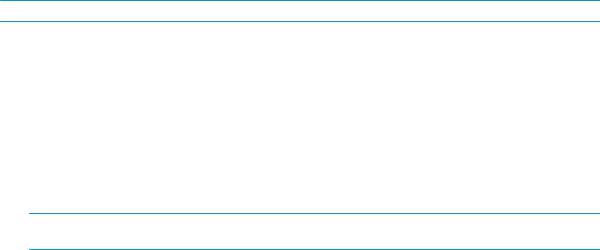
Konfigurer ePrint-tilslutningstjenesten
Du kan fjerne tilslutningen til HP ePrint, hvis det kræves af sikkerhedsmæssige grunde. Tryk på ikonet  i frontpanelet, derefter ikonet
i frontpanelet, derefter ikonet  i øverste højre hjørne af siden, derefter Services (Tjenester) > HP Connected > Remove Web Services (Fjern Webtjenester).
i øverste højre hjørne af siden, derefter Services (Tjenester) > HP Connected > Remove Web Services (Fjern Webtjenester).
Hvis du vil bruge fjernudskrivning igen, skal du opsætte funktionen på ny.
Konfigurer firmwareopdateringer
Du kan vælge fra den integrerede webserver eller fra frontpanelet om og hvordan du vil downloade firmwareopdateringer.
 BEMÆRK: Hvis der er angivet en administratoradgangskode, skal den angives for at ændre disse indstillinger.
BEMÆRK: Hvis der er angivet en administratoradgangskode, skal den angives for at ændre disse indstillinger.
●Fra den integrerede webserver: Klik på About printer (Om printer) > Firmware update (Firmwareopdatering).
●Fra frontpanelet: Tryk på ikonet  og derefter på System > Firmware update (Opdatér firmware).
og derefter på System > Firmware update (Opdatér firmware).
Der findes følgende indstillinger:
●Check for updates automatically (Søg automatisk efter opdateringer): Printeren giver dig besked, når der er ny firmware tilgængelig.
●Download new firmware automatically (Hent ny firmware automatisk): Printeren henter automatisk ny firmware, når den bliver tilgængelig. Deaktivér indstillingen for at hente ny firmware manuelt.
 BEMÆRK: Download af firmwaren betyder ikke, at du har installeret den i printeren. Hvis du vil installere den nye firmware, skal du bekræfte installationen manuelt.
BEMÆRK: Download af firmwaren betyder ikke, at du har installeret den i printeren. Hvis du vil installere den nye firmware, skal du bekræfte installationen manuelt.
●Firmware update history (Oversigt over firmwareopdatering).
LDAP Konfigurer e-mailadressebogen
Printeren bruger LDAP (Lightweight Directory Access Protocol), som giver adgang til en netværksadressebog, der kan benyttes til scanning til e-mail og godkendelse.
Følgende instruktioner beskriver, hvordan man bruger LDAP til at forbinde printeren til en netværks-e- mailadressebog og til at godkende brugere af printeren ved hjælp af deres LDAP-legitimationsoplysninger.
E-mail søgning
Når printeren bruger LDAP til scanning til e-mail, gennemsøger den en database med e-mailadresser. Når du angiver e-mailadressen og klikker på knappen Search (Søg), gennemsøger LDAP en liste over e-mailadresser for tegn der matcher. Du kan begrænse søgeresultaterne ved at indtaste yderligere tegn og udføre en ny søgning.
Printere, der understøtter LDAP, understøtter også brugen af en standard udgående e-mail-profil, så de kræver ikke en forbindelse til en LDAP-server for at kunne sende e-mail.
Oplysninger der kræves før du starter
Sørg for, at du har følgende oplysninger klar, før du starter konfigurationen:
●Serveradresse (værtsnavn eller IP).
●Krav i forbindelse med servergodkendelse.
18 Kapitel 1 Introduktion |
DAWW |
●Sti, hvor søgning skal starte (BaseDN, rod for søgning) (f.eks. o=mycompany.com)
●Egenskaber, som benyttes til at matche det navn, der indtastes (f.eks. cn eller samAccountName), hentning af e-mailadressen (f.eks. mail), og hvordan navnet vil blive vist i kontrolpanelet (f.eks. displayName).
Opsætning adressebog
Gå til den integrerede webserver, og klik på Settings (Indstillinger) >Address book (Adressebog). Her kan du konfigurere printeren til at hente e-mailadresser fra en LDAP-server, så de er tilgængelige, når brugere udfører søgning fra skærmen Scan to Email (Scan til e-mail).
1.Åbn den integrerede webserver.
2.Klik på Settings (Indstillinger) >Address book (Adressebog).
3.Aktivér LDAP-serveren (obligatorisk for at kunne fortsætte med LDAP-konfigurationen). Sektionen Netværkskatalogserver:
4.I sektionen Network Directory Server (Netværkskatalogserver) skal du angive navnet på LDAPserveradressen (f. eks. LDAP.mycompany.com) og Port.
Sektionen Server Authentication requirements (Krav i forbindelse med servergodkendelse)
5.I sektionen Server Authentication Requirements (Krav i forbindelse med servergodkendelse) kan du vælge den relevante godkendelsestype på serveren (Windows-legitimationsoplysninger, simple legitimationsoplysninger, bruge printerens legitimationsoplysninger). Du skal angive domænenavn, brugernavn og adgangskode.
Sektionen LDAP Database search settings (Indstillinger for LDAP-databasesøgning):
6.Udfyld disse felter:
●I dialogboksen Path to start search (BaseDN, Search Root) (Sti, hvor søgning skal starte (BaseDN, rod for søgning)) kan du indtaste den sti, hvor søgning i databasen skal starte (for eksempel o=mycompany.com).
●Indtast navnet på den attribut, der indeholder den pågældende persons navn (f.eks. displayName) i
dialogboksen Recipients's display name (Modtagernes viste navn).
●Indtast navnet på den attribut, der indeholder den pågældende person e-mailadresse (f.eks. mail
eller rfc822Mailbox) i dialogboksen Recipient's email address (Modtagers e-mailadresse).
●Brug afkrydsningsfeltet LDAP filter condition (LDAP filterbetingelse) til at opsætte et eventuelt filter til bortfiltrering af e-mailadresser.
7.Klik på knappen Apply (Anvend) for at gemme indstillingerne. Opsætning er gennemført.
8.For at kontrollere om LDAP-hentning er konfigureret korrekt skal du angive mindst tre tegn fra kontaktoplysningerne til et netværksnavn i dialogboksen Test og derefter klikke på knappen Test. Hvis testen er gennemført, vises en meddelelse.
Konfigurer en netværksmappe.
I printerens integrerede webserver skal du klikke på fanen Settings (Indstillinger) og mappen Network (Netværk). Se Integreret webserver på side 32.
DAWW |
Konfigur r din printer 19 |

Gå til siden Network folders (Netværksmapper), og klik på ikonet  øverst på siden og udfyld de forskellige felter
øverst på siden og udfyld de forskellige felter
●Display name (Vist navn): Navn, der vises i frontpanelet, når du vælger filens scanningsdestination/ udskrivningspunkt (afhængigt af funktionaliteten).
●Network path (Netværkssti): Skal indeholde netværksnavnet på fjerncomputeren og skal begynde med // efterfulgt af stien.
●Protocol (Protokol): SMB
●Functionality Use (Brug af funktioner): Vælg mellem Print only (Kun udskrift), Scan only (Kun scanning), Print and Scan (Udskriv eller scan) eller None (Ingen).
●Default Network destination (Standardnetværksdestination): Aktiver denne indstilling for at konfigurere denne mappe som standarddestination for filer.
●Browse Network folder Structure (Gennemse strukturen af netværksmapper): Gør det muligt at gennemse mappernes struktur.
●Authentication requirements (Krav i forbindelse med servergodkendelse): Angiv brugernavn og adgangskode til logon på printeren for at få adgang til dokumenter og billeder i netværksmappen. Brugernavn og adgangskode gemmes og krypteres i printerens hukommelse. Der findes tre indstillinger:
–None (Ingen): Brug denne indstilling til en ubeskyttet mappe på netværket (der kræves ingen legitimationsoplysninger).
–Automatic login using following credentials (Automatisk logon ved brug af følgende legitimationsoplysninger): Angiv kun brugernavn og adgangskode én gang under konfigurationen, og brug senere mappen i frontpanelet uden at angive legitimationsoplysninger.
–Prompt for credentials when needed (Bed om nødvendigt om legitimationsoplysninger): Angiv brugernavn og adgangskode i frontpanelet, hver gang du bruger det.
20 Kapitel 1 Introduktion |
DAWW |

 BEMÆRK: Brugeradgangskode skal indeholde adgangskoden til brugeren. Domæne skal indeholde navnet på det domæne, hvor brugernavnet findes. Hvis brugeren ikke hører til noget domæne, skal dette felt være tomt.
BEMÆRK: Brugeradgangskode skal indeholde adgangskoden til brugeren. Domæne skal indeholde navnet på det domæne, hvor brugernavnet findes. Hvis brugeren ikke hører til noget domæne, skal dette felt være tomt.
●Security Pin Option (Indstilling for sikkerhedspinkode): Opret en sikkerhedspinkode med fire cifre, der forhindrer, at uautoriserede brugere får adgang til dokumenter og billeder i denne netværksmappe.
For en netværksmappe skal du indtaste navnet eller IP-adressen på fjerncomputeren, navnet på den delte mappe, og det brugernavn og den adgangskode der er knyttet til brugeren, som du har oprettet på fjerncomputeren. Lad brugerens domænefelt stå tomt, medmindre brugeren er medlem af et Windowsdomæne. Hvis brugeren er kun en lokal bruger af fjerncomputeren, skal du lade dette felt stå tomt. Du kan kun bruge navnet (i stedet for IP-adressen) i serverens navnefelt, hvis den delte mappe er placeret på en Windowscomputer i samme lokale netværk.
●Klik på Apply (Anvend) for at gemme konfigurationen.
●Printeren kontrollerer automatisk, om den kan få adgang til netværksmappen. Hvis ikke, se Kan ikke få adgang til netværksmappe eller HP SmartStream (hvis installeret som tilbehør) på side 105.
 BEMÆRK: Hvis produktet allerede er blevet konfigureret til scanning til netværk/udskrivning fra netværk, og du nu ønsker bruge en anden delt mappe, skal du klikke på
BEMÆRK: Hvis produktet allerede er blevet konfigureret til scanning til netværk/udskrivning fra netværk, og du nu ønsker bruge en anden delt mappe, skal du klikke på  .
.
Du kan kontrollere, om den delte mappe fortsat er tilgængelig, ved når som helst at klikke på Verify (Kontroller) i den integrerede webserver. En korrekt konfigureret delt mappe kan blive utilgængelig, hvis brugerens adgangskode ændres eller hvis den delte mappe yttes eller slettes.
Eksempel: Opret en netværksmappe under Windows
1.Opret en ny brugerkonto på fjerncomputeren. Du kan benytte en eksisterende brugerkonto til dette formål, men det anbefales ikke.
2.Opret en ny mappe på fjerncomputeren, medmindre du vil benytte en eksisterende mappe.
3.Højreklik på mappen, og klik på Properties (Egenskaber).
DAWW |
Konfigur r din printer 21 |

4.Under fanen Sharing (Deling) skal du klikke på knappen Advanced Sharing (Avanceret Deling).
22 Kapitel 1 Introduktion |
DAWW |
